Je vous ai déjà parlé de la caméra IP Xiaoyi, du fabricant chinois Xiaomi que l'on ne présente plus.

J'ai eu quelques soucis avec une carte microSD défectueuse qui a nécessité que je reconfigure l'application Android. Sauf que le site francophone mi4ever a disparu, et les applications traduites avec !
Voyons comment remettre votre caméra en route en 10 minutes.
A qui s'applique ce guide ?
Ce guide s'applique uniquement à la version chinoise de la caméra Xiaoyi. Si vous avez la version internationale vous n'avez aucune raison de lire ce guide car aucun problème potentiel.
Pour connaître la version regardez sur l'étiquette au dos de la caméra en dessous du QRcode. Il faut s'intéresser aux 3ème et 4ème caractères :
- US / TW / KR / autre code pays : version internationale
- CN : version chinoise
Si le format diffère totalement alors c'est aussi une version chinoise. Xiamo ne tolère pas que la version Chinoise soit utilisée ailleurs qu'en chine, et c'est ce qui nous pose problème. Mais en réalité la solution est très simple.
Récupérez l'application Android
La version Mi Home du Play Store est compatible uniquement avec la version internationale de la Xiaoyi. Elle est totalement incompatible avec la version Chinoise.
Nous devons télécharger la version Chinoise de Mi Home. Pas d'inquiétude car elle maintenant traduite en anglais, ce qui n'était pas le cas au début.
Avant tout désinstaller toutes les versions de Mi Home et Xiaoyi Smart Camera.
Puis télécharger Mi Home (CN) en cliquant sur le bouton orange (lien direct APK) :
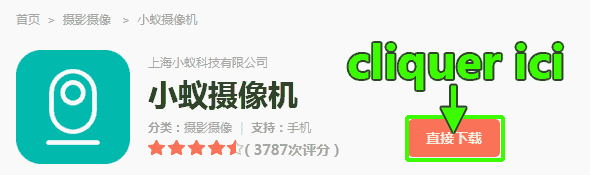
Installez l'application en ayant activer les sources inconnues au préalable.
Récupérez le dernier firmware
Profitons-en pour mettre à jour le firmware. Vous avez le choix entre le firmware original ou le firmware alternatif qui active d'autres fonctionnalités (rtsp, ftp, telnet...).
Téléchargez le dernier firmware modifié sur le site querex.be, c'est le "1.8.6.1B_rtspfix" à l'heure ou j'écris ces lignes.
Débranchez votre caméra, connectez la carte microSD sur votre ordinateur et formatez-la en FAT32 si ce n'est pas le cas. Extraire ensuite le contenu de l'archive à la racine qui contient :
- un dossier "test"
- un fichier "home"
Éjecter proprement la carte microSD et posez-là sur votre bureau.
Installation du firmware
Pour installer le firmware :
- Éteindre la camera
- Retirer la carte microSD de la caméra (si insérée)
- Tout en maintenant le bouton reset insérer l'alimentation microUSB
- La caméra s'allume, attendre 10 secondes
- Relâcher le bouton reset
- Débrancher l'alimentation microUSB
- Insérer la carte microSD dans la caméra
- Rebrancher l'alimentation microUSB
- Patientez 5 minutes que la caméra se stabilise
Une fois que la caméra annonce "waiting to connect" lancez l'application Android Mi Home et ajouter une nouvelle caméra. Laissez-vous guidez par l'assistant qui vous demandera votre SSID et clé de sécurité WPA(2).
Attention à ne pas saisir de réseau 5GHz car la caméra n'arrivera pas à s'y connecter, elle est compatible uniquement avec les réseaux 2.4GHz.
Si tout s'est bien passé vous devriez pouvoir communiquer avec votre Xiaoyi Caméra.
Signification de la LED :
- orange fixe : boot de la caméra
- bleu clignotant : connexion en cours au réseau WiFi
- bleu fixe : connexion au réseau WiFi OK (bail dhcp récupéré)
Conclusion
La manipulation n'a rien de compliqué, une fois que l'on sait quelle version de l'application et du firmware utiliser. Comme j'ai un peu galéré avec 50 versions différentes et des messages d'erreurs audio en chinois je me suis dit que ce billet pourrait vous aider, alors j'espère que c'est le cas.
Pour vous passer du cloud chinois sachez qu'il existe un autre firmware alternatif qui supprime toute la couche cloud : Yi Hack. La caméra ne sera plus joignable depuis Mi Home, mais uniquement en RSTP.

9 commentaires
Merci pour ce billet.
Sinon peut on passer une version chinoise en une version internationale ?
@Guillaume: non car c'est hardcodé et Xiaomi détecte l'info quand tu utilises leur appli
l'application marche pas il faut un numéro à 11 chiffres génial ....
Merci de ton Super aide, je l'avais laisser de coté pendant un bon moment et j'arrivais plus a le synchroniser
Super Tuto malgrée 1 année passé ^^
Bonjour,
Tuto super bien fait mais je bloque au moment de extraire le fichier à la racine.J'ai bien un fichier "Home" mais je ne sais pas comment faire pour l'extraction. I9l à bien été téléchargé en ZIP mais quand je l'enregistre sur mon ordi on dirait que ce n'en est pas un.
Pouvez-vous m'éclairer ?
@Benjam02: de quel fichier parlez vous ? pour extraire une archive vous pouvez utiliser 7zip
pour iOS, z'avez une solution ?
Bonjour à tous,
C'est possible de flasher une caméra EU vers CN ?
@Laurent: non (merci de ne pas spammer, tu as posté plus de 5 fois ton commentaire...)